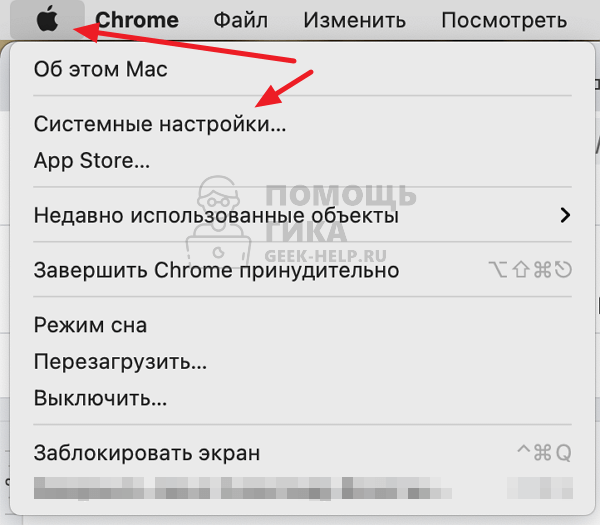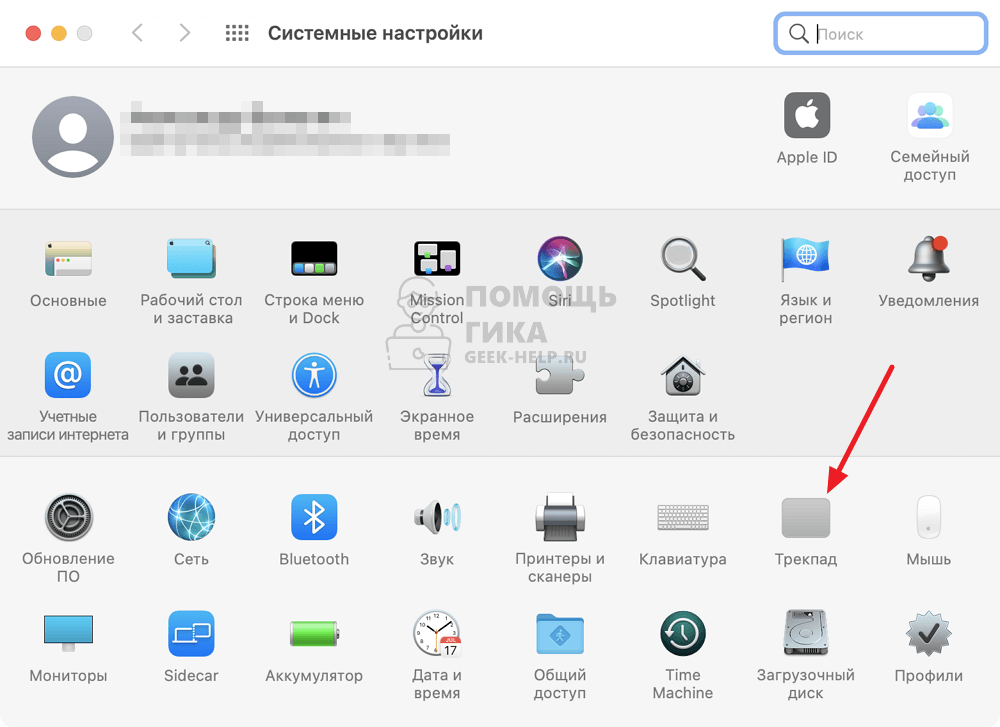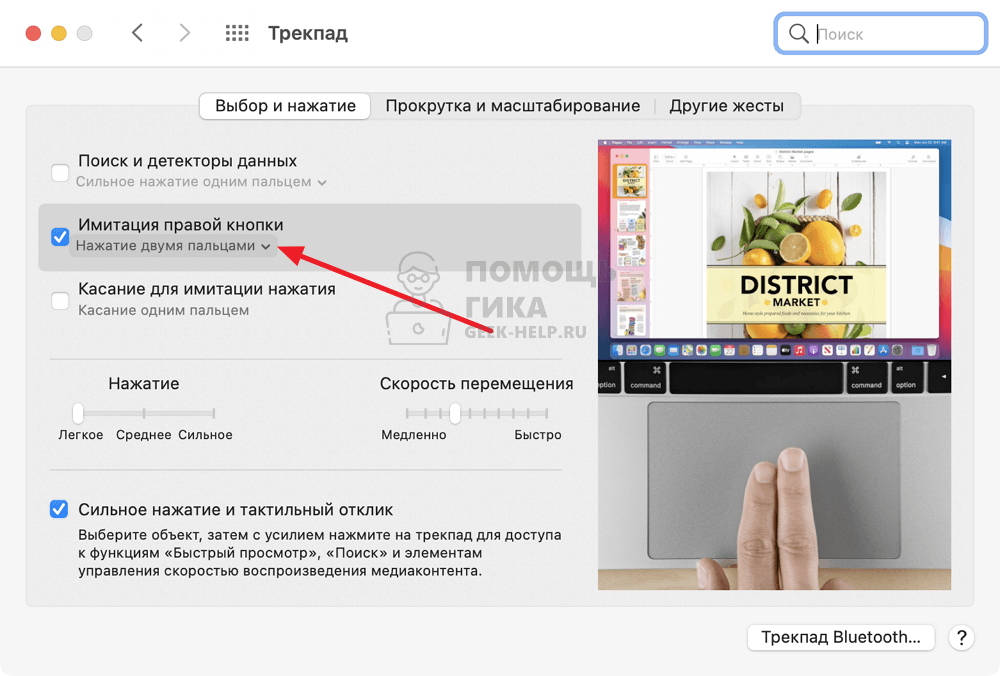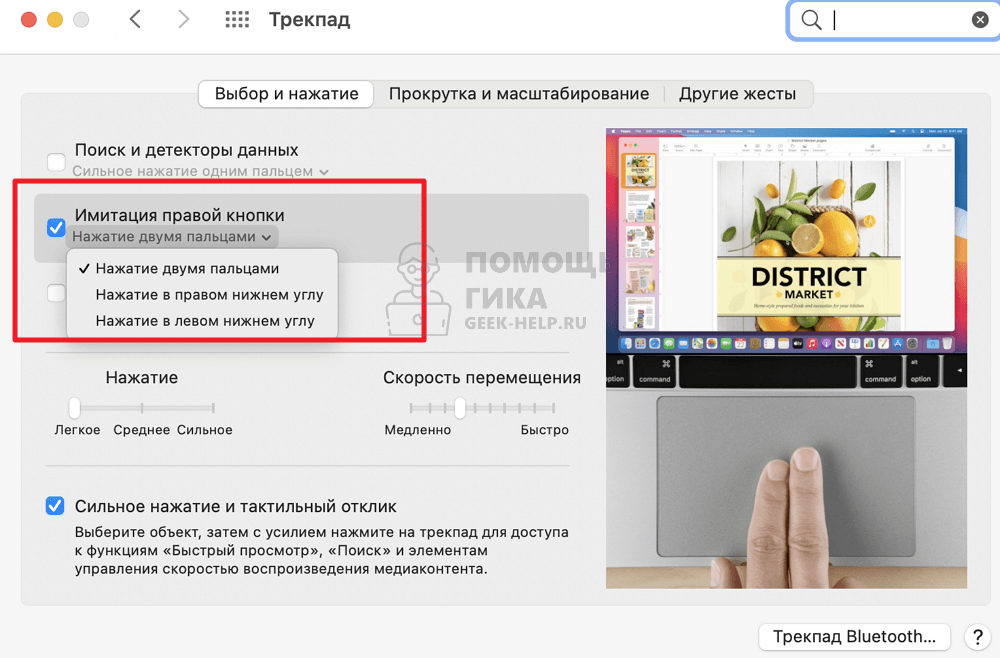Как сделать пкм на тачпаде
Нажмите пкм: подробная инструкция
Во время ознакомления со многими инструкциями для компьютеров в них очень часто присутствует призыв к следующему действию: «нажмите ПКМ» или щелкните «ПКМ». Многие начинающие пользователи не знаю что это за аббревиатура и часто ищут расшифровку в интернете. В этой статье вы узнаете что означает «Нажмите пкм» — подробная инструкция для начинающих.
Что означает ПКМ на компьютере.
Очень часто люди ошибочно считают ПКМ некой клавишей на клавиатуре. На самом деле это означает Правая Кнопка Мыши – соответственно ПКМ сокращенно. Других подобных терминов в сфере ПК не существует.

Внимание! Используете вы ноутбук или персональный компьютер, в любом случае эта аббривиатура означает правую кнопку мыши.
Назначение кнопки.
В отличии от левой кнопки мыши (ЛКМ) правая часть поддерживает вспомогательную функцию. Диапазон применения правой кнопки состоит из двух вариантов: основной и в связке с клавишными комбинациями на рабочем столе.
Самое главное использование состоит в вызове контекстного меню и последующий выбор из предложенного списка. Такое меню всплывает во время однократного нажатия мышкой по файлу и такое окно будет содержать массу различных команд, в зависимости от конкретного файла.

Самые популярные действия в контекстном меню
Как нажать пкм на клавиатуре
Если у вашего компьютера нет мыши или ее правая кнопка сломана. Вы можете воспользоваться клавиатурой. В нижнем ряду справа рядом с клавишей Ctrl есть кнопка с изображением списка, нажмите на нее и у вас всплывет контекстное меню.
Внимание! Контекстное меню также вызывается нажатием кнопок Shift + F 10.
Как нажать ПКМ на тачпаде
Тут действуют два варианта.
1.Наведите и щелкните правый угол сенсорной панели, для имитации нажатия правой кнопки.
2.Правый клик также соответствует нажатию по тачпаду двумя пальцами в любом месте сенсорной панели.
Как нажать ПКМ на ноутбуке
В данном случае все зависит от модели ноутбука. Во многих случаях под сенсорной панелью есть две кнопки, они соответственно копирую правую и левую кнопки мыши. Но в во многих новых конфигурация ноутбуков эти кнопки отсутствуют в этом случае нужно пользоваться только тачпадом. И на сенсорной панели внизу справа щелкните смоделировав щелчок мыши, или ударив по панели двумя пальцами.

Использование мыши с кнопками клавиатуры.
Внимание! Связка нажимаемых кнопок Ctrl + Shift +ПКМ активирует режим от имени администрации.
Меняем правую и левую кнопки местами местами.
В случае если пользователь является левшой, ему будет полезна поменять значение кнопок на мыши местами.
Для этого в Windows 10 необходимо перейти по пути: Пуск – Параметры (шестиренка)-Устройства-Мышь. И под предложение «Выбор основной кнопки» меняем «Левая» на «Правая».
Такой режим также пригодиться если на вашей мыши сломалась и левая кнопка перестала работать. Такое решение временно вам поможет.
Как нажать пкм на тачпаде?
Как с помощью тачпаде нажать правую кнопку?
Правая кнопка тачпада — то же самое, что правая кнопка мыши. Во многих случаях бывает нужно щелкнуть на каком-либо объекте правой кнопкой. Для этого, водя пальцем по тачпаду, поместите указатель на объект, например, значок, а затем нажмите и отпустите правую кнопку.
Что заменяет правую кнопку мыши на ноутбуке?
Вместо мыши в ноутбуке может быть использована специальная сенсорная панель с кнопками – тачпад. Некоторые производители называют его трекпад. Тачпад используется для управления курсором путем перемещения пальца по его поверхности.
Как нажать лкм на тачпаде?
Чтобы щелкнуть левой кнопкой мыши на сенсорной панели, вы нажимаете на нее одним пальцем. Чтобы щелкнуть правой кнопкой мыши, щелкните панель двумя пальцами. Чтобы щелкнуть средней кнопкой мыши, щелкните панель тремя пальцами. В любом случае, это идеальная ситуация.
Как управлять ноутбуком пальцами?
Короткое касание одним пальцем – левая кнопка мыши Двойной щелчок одним пальцем – двойное нажатие левой кнопки мыши Незавершенное двойное нажатие и скольжение одним пальцем – перетаскивание и выделение Нажатие двумя пальцами (короткое) – правая кнопка мыши
Как на ноутбуке без мышки нажать правую кнопку?
Правая кнопка мыши на клавиатуре является удерживать нажатой клавишу Shift, а затем нажмите клавишу F10. Это одно из моих любимых сочетаний клавиш, потому что это очень удобно, и иногда это действительно легче использовать клавиатуру, чем мышь.
Для чего нужна правая кнопка мыши?
Правая кнопка мыши является вспомогательной. Её основная функция — открытие контекстного меню (будет объяснено позже). Как правило, используется короткое однократное нажатие («правый щелчок», «правый клик»), реже — перетаскивание правой кнопкой мыши.
Чем заменить правый клик?
Как сделать левый и правый клик мыши клавиатурой
Ну, во-первых, проще всего использовать клавишу ALT и комбинацию клавиш ALT + TAB. ALT + TAB позволяет переключаться между программами, и простое нажатие клавиши ALT на клавиатуре фокусируется на опциях меню, таких как «Файл», «Редактировать» и т. д.
Что делать если не работает правая кнопка мыши на ноутбуке?
Не работает правая кнопка мыши — причины неполадки
Некорректно работающие драйвера мыши. Севшие батарейки для беспроводной мыши. Неполадки с самой правой кнопкой. Поврежденные системные файлы и хранилище компонентов.
Как включить правую кнопку мыши на компьютере?
Как включить левую кнопку на тачпаде?
Наберите mouse в строке поиска windows и перейдите в Настройки Мыши. Нажмите Дополнительные параметры мыши, в открывшимся окне переходим Настройки устройства, вкладка Сенсорная панель или как на картинке. Найдите ваш Тачпад и нажмите «включить».
Как нажать среднюю кнопку мыши на тачпаде?
Нажатие на сенсорную панель тачпада одним пальцем соответствует щелчку левой кнопкой мыши, двумя пальцами одновременно – правой кнопкой, а тремя пальцами сразу – клику средней кнопкой мыши.
Как вызвать контекстное меню на тачпаде?
Вызывайте контекстное меню
Тап двумя пальцами откроет меню, которое появляется обычно после правого клика мышкой. В некоторых моделях сенсорных панелей этого же можно добиться тапом одним пальцем в правом нижнем углу тачпада.
Как сделать прокрутку двумя пальцами?
Чтобы активировать его, прокручивайте окно, пока не увидите категорию «Прокрутка и максимизация». Ниже этого флажка с надписью «Перетащите два пальца для прокрутки». Если это не проверено, продолжайте и проверьте это. Теперь вы сможете использовать два пальца для прокрутки веб-страниц и документов.
Как сделать чтобы листать двумя пальцами?
Чтобы настроить тачпад для прокрутки страницы, необходимо зайти в панель управления, выбрать мелкие значки, найти значок мыши и открыть его. В появившемся окне настройки тачпада открываем свойство «Прокрутка» и выбираем функцию «Прокрутка одним пальцем» или «Прокрутка двумя пальцами».
Как включить прокрутку на тачпаде ASUS Windows 10?
Практически на всех ноутбуках это сочетание Fn и той клавиши, на которой есть специальный значок (ищите F1-F12). Например, если у вас не работает тачпад на ноутбуке Asus c Windows 10 – необходимо нажать Fn+F9. После первого начатия touchpad включится, после второго, соответственно, выключится.
Как нажать правую кнопку мыши на Macbook
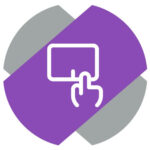
Как нажать правую кнопку мыши на Macbook
Есть два способа нажать правую кнопку мыши на Macbook при дефолтных настройках системы:
Способ 1. Нужно нажать двумя пальцами на трекпад одновременно в примерно одном месте. Это можно сделать одной рукой, со временем к данному действию привыкаешь.
Данное нажатие будет засчитано за клик правой кнопкой мыши. Например, если при этом нажатии предполагается появление контекстного меню, то оно появится.
Способ 2. Можно нажать правую кнопку мыши при помощи клавиши Control. Зажмите ее на клавиатуре и один раз нажмите на тачпад Macbook, как будто вы жмете левой кнопкой мыши. Данное действие сработает как нажатие правой кнопкой мыши.
Как настроить нажатие правой кнопкой мыши на Macbook
Для пользователей, которые хотят настроить Macbook максимально под себя, есть в настройках возможность соответствующей настройки.
Нажмите в верхнем меню на значок яблока и выберите в выпадающем меню пункт “Системные настройки”.
Далее перейдите в раздел “Трекпад”.
Здесь можно видеть пункт “Имитация правой кнопки”. По умолчанию для имитации правой кнопки используется нажатие двумя пальцами.
Нажмите на стрелочку под данным пунктом, чтобы открыть настройки.
Появится меню. В нем можно выбрать другой способ нажатия правой кнопки мыши на Macbook — нажатие в правом нижнем углу или нажатие в левом нижнем углу.
Выберите нужный пункт, после чего можно будет использовать новый способ нажатия правой кнопки мыши на ноутбуке Apple.
Как включить среднюю кнопку мыши на тачпаде ноутбука
Используемые в новейших моделях ноутбуков тач-панели имеют широкие возможности кастомизации разнообразных жестов, облегчающих взаимодействие пользователя с гаджетом. Средний клик мышью, являясь достаточно востребованным, чаще всего задействован по умолчанию. Но в некоторых случаях может понадобиться выполнить включение этой функции в панели настроек сенсорной панели или дополнительно установить необходимые драйверы.
Как это работает
Нажатие на сенсорную панель тачпада одним пальцем соответствует щелчку левой кнопкой мыши, двумя пальцами одновременно – правой кнопкой, а тремя пальцами сразу – клику средней кнопкой мыши. Во всяком случае, это идеальная ситуация.
На практике данная функция работает «из коробки» на одних сенсорных панелях, отключена по умолчанию на других и вовсе недоступна на третьих. И в зависимости от типа установленного на устройстве тачпада, может потребоваться просто нажать на сенсорную панель правильным количеством пальцев одновременно.
Включение «среднего клика»
Если после нажатия тремя пальцами на сенсорную панель необходимого эффекта не последовало, возможно требуется включить поддержку данного жеста в панели управления тачпадом. Есть два возможных способа сделать это:
Для ПК с Windows 7 и ПК с Windows 10 без точной сенсорной панели
Чтобы найти и включить нужную опцию, необходимо в панели управления Windows выбрать категорию «Оборудование и звук», а затем в подкатегории «Устройства и принтеры» параметр под названием «Мышь». В верхней части нового окна перейдите на вкладку «Параметры устройства» с изображением логотипа Synaptics, чтобы получить доступ к настройкам тач-панели.
Точные последующие шаги могут отличатся на разных устройствах. Но в любом случае нужно будет найти опцию, отвечающую за жест нажатия тремя пальцами на сенсорную панель. Необходимо убедится, что настройка активна (если нет – задействовать) и присвоить ей действие «Средняя кнопка».
Если сенсорная панель дополнительно оборудована двумя физическими кнопками, можно с помощью опции контроля их действия закрепить необходимую функцию за одновременным нажатием обеих клавиш.
Для устройств под управлением Windows 10 с точной сенсорной панелью
Если на ноутбуке, работающем под управлением Windows 10 отсутствует панель Synaptics, есть шанс, что устройство оснащено точной тач-панелью. В этом случае для включения и настройки необходимых жестов можно воспользоваться встроенными средствами операционной системы.
Запустите приложение «Настройки», выберите пункт «Устройства», а затем в левой части окна подкатегорию «Сенсорная панель». В правой части окна среди прочих настроек найдите пункт «Жесты с тремя пальцами» и под схематическим изображением жеста с помощью выпадающего меню задайте нужное действие. По умолчанию нажатие тремя пальцами настроено на вызов голосового помощника Cortana.
В случае отсутствия дополнительных опций в окне настроек «Мышь» в Windows 7 или необходимых параметров на экране «Мышь и сенсорная панель» в Windows 10 проблему может решить установка корректного для данного устройства драйвера. Посетите сайт производителя вашего ноутбука, найдите драйверы для тачпада, скачайте и установите их. После чего появится возможность выполнить вышеописанные действия.
Не удается включить поддержку нажатия средней кнопки мыши
Если ни один из рассмотренных способов не помог, можно попытаться воспользоваться специальными сторонними приложениями, но в данном случае велика вероятность неудачи.
Можно рассмотреть альтернативные жесты. К примеру, щелчок средней кнопкой мыши используется чаще всего для открытия ссылок в новой вкладке браузера. В этом случае можно нажимать на ссылки левой кнопкой, дополнительно зажав клавишу Ctrl.
В конечном итоге, если настроить сенсорную панель не получилось, или трехпальцевый жест неудобен в использовании, можно задуматься о приобретении компактной беспроводной мыши, достаточно комфортной в использовании вне дома, во время поездок и путешествий.
Если вы нашли ошибку, пожалуйста, выделите фрагмент текста и нажмите Ctrl+Enter.
Как нажать правую кнопку мыши на тачпаде?
Нажатие на сенсорную панель тачпада одним пальцем соответствует щелчку левой кнопкой мыши, двумя пальцами одновременно – правой кнопкой, а тремя пальцами сразу – клику средней кнопкой мыши.
Как сделать правый клик на тачпаде?
Вы можете сделать это, удерживая клавиши Escape и Refresh, нажмите на кнопку питания. Ваш Хромбук перезагрузится и отобразит большой желтый восклицательный знак, если вы всё сделали правильно. Не паникуйте, это то, что вы должны увидеть. Затем нажмите комбинацию Control-D.
Как нажать правую кнопку мыши на ноутбуке?
Правая кнопка мыши на клавиатуре является удерживать нажатой клавишу Shift, а затем нажмите клавишу F10. Это одно из моих любимых сочетаний клавиш, потому что это очень удобно, и иногда это действительно легче использовать клавиатуру, чем мышь.
Как на Macbook нажать правую кнопку мыши?
Удерживайте клавишу control или ctrl на клавиатуре. Она расположена рядом с клавишей option в нижнем ряду клавиш. Нажмите на объект. Если вы кликнете, удерживая клавишу control откроется меню, как при клике правой кнопкой мыши.
Как вызвать контекстное меню на тачпаде?
Вызывайте контекстное меню
Тап двумя пальцами откроет меню, которое появляется обычно после правого клика мышкой. В некоторых моделях сенсорных панелей этого же можно добиться тапом одним пальцем в правом нижнем углу тачпада.23 мая 2020 г.
Как с помощью клавиатуры нажать левую кнопку мыши?
Управление курсором мыши с клавиатуры
Нажмите одновременно на клавиатуре на клавиши: левую «Shift» + левую «Alt» + «Num Lock». После открытия окна «Указатели мыши», нажмите на клавиатуре на клавишу «Enter».
Как нажать пкм без мыши?
Это делается следующим образом:
Как войти в меню Apple?
Как пользоваться мышкой на Маке?
Для прокрутки экрана проведите двумя пальцами вверх или вниз. Чтобы увеличить и уменьшить масштаб, разведите или сведите два пальца. Чтобы повернуть фотографию или другой объект, поверните два пальца в нужном направлении друг относительно друга.
Как правильно работать с тачпадом?
Как пользоваться тачпадом
Где находится контекстное меню в Excel?
Контекстное меню отображается при щелчке правой кнопкой мыши на объекте. A shortcut menu is a menu that appears when you right-click an object.
Как вызвать контекстное меню *?
Перед тем как открыть контекстное меню нужно разместить курсор (мышку) на каком-то объекте (активируя его).
…
А вызывать после этого можно по-разному: